Fjern AdsKeeper annoncer (Fjernelsesinstruktioner) - okt 2017 opdatering
AdsKeeper annonce fjernelsesguide
Hvad er AdsKeeper annoncer?
Du skal fjerne AdsKeeper for at slippe af med dens annoncer
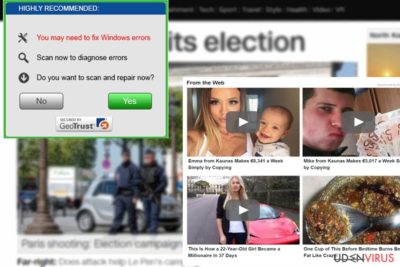
AdsKeeper er et annonce-understøttet program , som genererer indkomst ved hjælp af pay-per-click-trafik. Teknisk set er det ikke en virus eller malware, men tredjepartsannoncer, der forårsager dette, kan let forstyrre din browsing på internettet. Klik venligst IKKE på dem, hvis du ønsker at undgå omdirigeringer til tvivlsomme hjemmesider.
Du kan nemt installere AdsKeeper-virus uden selv at vide det, fordi den er blevet spredt aktivt sammen med anden software. Når det er kommet ind, ændrer den browserens indstillinger og indsætter annoncer i det virtuelle lag. Som følge heraf leverer dette potentielt uønskede program (PUP) tredjepartsannoncer på hvert websted, du besøger, og forårsager kaos ved at tilbyde dig mistænkelige produkter, software eller livsstilstips.
Vi vil dog gerne påpege, at AdsKeeper er en LEGITIM reklame-og pengeinvesteringsplatform, der tilbyder denne service til anerkendte firmaer eller hjemmesider. Den eneste fare er, at nogle af disse troværdige parter kan forsøge at omdirigere deres brugere til usikre domæner eller få dem involveret i onlinesvindel.
Da udviklerne af denne applikation næsten ikke tager noget ansvar for det annoncerede indhold, anbefales det at fjerne AdsKeeper fra computeren. Hvis du har lidt af påtrængende reklamer i et stykke tid, er det tilrådeligt, at du desuden scanner systemet med FortectIntego eller anden malware-detekteringssoftware, bare for en sikkerheds skyld.
Er dette program en virus?
Nej, absolut ikke. Vi vil gerne understrege, at denne app ikke har de vigtigste egenskaber fra en virus. Du kan gå til den officielle hjemmeside ved at besøge adskeeper.co.uk. Men når man husker på, at de fleste mennesker, der løber ind i computerrelaterede problemer, og kalder dem for “virus”, er det ingen overraskelse, at denne PUP også har sådan en titel.
Vi er sikre på, at dette program ikke kan beskadige systemet eller forårsage andre ugenoprettelige skader. Det er dog relateret til adware, som bruges til at ændre browseren og forårsage forskellige former for annoncer. Pop-ups leveret af dette adware program kan være farlige og være en del af forskellige malvertising kampagner.
Således kan selv et utilsigtet link på en malware-lastet annonce ende forfærdeligt galt. Af denne grund anbefales AdsKeeper-fjernelse, så snart den første annonce vises på skærmen.
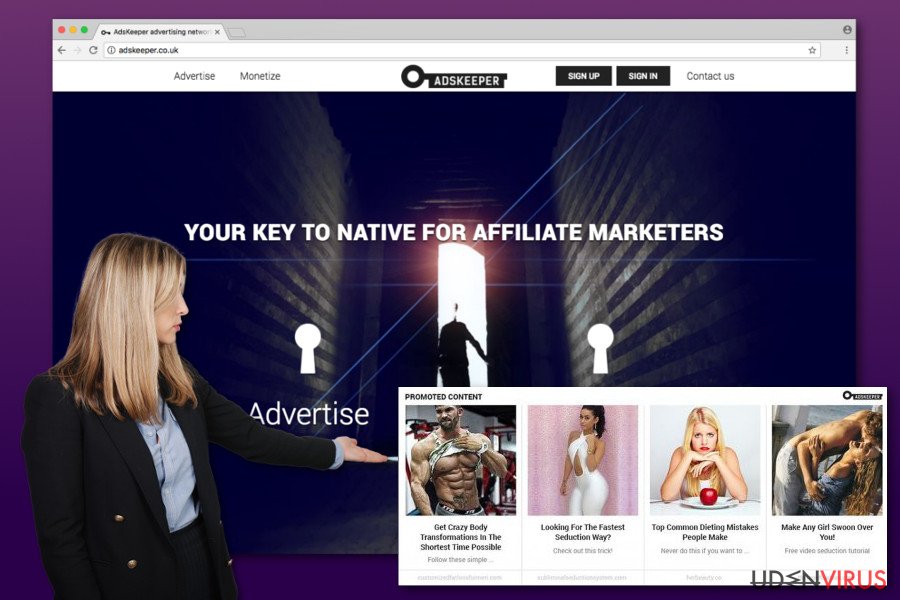
Visning af påtrængende, aggressive og potentielt farlige annoncer er ikke det eneste problem, der forårsages af en adware. Efter AdsKeeper kapringen bliver alle dine foretagener online observeret, indsamlet og analyseret.
Faktisk bruger denne PUP cookies og andre sporingsteknikker til at spionere på brugerne og indsamle relevante oplysninger om dem. Heldigvis er de indsamlede data ikke-personligt identificerbare, hvilket betyder, at virussen kun målretter browserrelateret information, sådsom søgeforespørgsler, computerens IP-adresse, sidevisninger osv.
Alle disse oplysninger er nyttige til at levere interessebaserede annoncer. I nogle tilfælde kan denne såkaldte “målrettede annoncering” være nyttig, men der er altid en risiko for at blive udsat for en uventet advarsel, svindel eller eksekverbar fil. For at forhindre sådanne omdirigeringer anbefaler vi stærkt, at du afholder dig fra tilbud, som denne adware kan foreslå, og fjerner den fra din computer med det samme.
Hovedfordelingsmetoder
AdsKeeper-relateret adware er blevet spredt aktivt ved hjælp af bundling. Denne infiltreringsmetode er næsten mulig uden brugernes deltagelse. Desværre er de fleste pc-brugere temmelig sjuskede, når det kommer til at downloade og installere software. Det, de er interesserede i, er et hurtigt resultat, mens sikkerhedsaspektet ofte glemmes.
Sådanne brugere udgør en reel fordel for skaberne af malware og andre PUP'er. Alt de skal gøre er at tilføje deres tvivlsomme software til nogle freewares og se, hvordan de infiltrerer systemet.
Sørg derfor for at holde dig væk fra de forudvalgte “Anbefalede” eller “Hurtige” tilføjelser, når du installerer freeware fra internettet. Du skal skifte disse indstillinger til “Brugerdefineret” eller “Avanceret” i stedet og fjerne markeringen af afkrydsningsfelter, der tillader installation af valgfri software. Vælg altid disse indstillinger, hvis du ikke vil lade AdsKeeper komme ind i din computer.
Fjernelse af AdsKeeper
Du kan fjerne AdsKeeper fra Chrome og andre browsere ved hjælp af to forskellige metoder: manuel og automatisk. Du kan følge instruktionerne om manuel fjernelse, som er angivet herunder, hvis du ikke vil installere noget på din computer. Men hvis du leder efter en hurtigere løsning, bør du vælge en automatisk fjernelse.
Den anden mulighed anbefales især, hvis det er første gang du skal til at fjerne en cyberinfektion, og du ikke er sikker på, hvor du skal begynde. Selvfølgelig skal du være forsigtig, når du henter det anbefalede fjernelsesprogram, opdatere det og kører en fuld systemscanning, for at foretage en fuld fjernelse af AdsKeeper.
På grund af den stille infiltration og de aggressive annoncer, har dette program fået titlen “virus” af computerbrugerne. Det er imidlertid ikke den rigtige måde, at beskrive denne PUP på. Den kan ikke beskadige systemet; Den kan kun forårsage irriterende annoncer under dine browsersessioner.
Du kan fjerne virus skade med hjælp af FortectIntego. SpyHunter 5Combo Cleaner og Malwarebytes er anbefalede til at finde potentielt uønskede programmer, og viruser med alle deres filer og registrer oplysninger, der er relaterede til dem.
Manuel AdsKeeper annonce fjernelsesguide
Fjern AdsKeeper fra Windows systemer
For at slette AdsKeeper adware fra Windows-computeren skal du følge instruktionerne nedenfor. Du bør dog også søge efter andre tvivlsomme applikationer, der måske kunne være installeret på enheden uden din viden.
-
Klik på Start → Control Panel → Programs and Features (hvis du er Windows XP bruger, klik på Add/Remove Programs).

-
Hvis du er Windows 10 / Windows 8 bruger, så højreklik i det nederste venstre hjørne af skærmen. Når Quick Access Menu kommer frem, vælg Control Panel og Uninstall a Program.

-
Afinstallér AdsKeeper og relaterede programmer
Se her efter AdsKeeper eller ethvert andet nyligt installeret mistænkeligt program -
Afinstallér dem og klik på OK for at gemme disse ændringer

Fjern AdsKeeper fra Mac OS X systemet
-
Hvis du bruger OS X, klik på Go knappen i øverste venstre hjørne af skærmen, og vælg Applications.

-
Vent indtil du ser Applications mappen og se efter AdsKeeper eller et andet mistænkeligt program på den. Højreklik nu på hver af disse poster, og vælg Move to Trash.

Fjern AdsKeeper annoncer fra Microsoft Edge
Følg vejledningen for at nulstille Microsoft Edge, for at fjerne annoncer fra AdsKeeper fuldstændigt.
Nulstil Microsoft Edge indstillinger (Metode 1):
- Start Microsoft Edge app'en og klik på More (tre prikker i øverste højre hjørne af skærmen).
- Klik på Settings for at åbne flere muligheder.
-
Når Settings vinduet dukker op, skal du klikke på Choose what to clear knappen under Clear browsing data muligheden.

-
Her skal du vælge alt du vil fjerne, og klikke på Clear.

-
Nu skal du højreklikke på Start knappen (Windows-logoet). Her skal du vælge Task Manager.

- Når du er i Processes fanen, så søg efter Microsoft Edge.
-
Højreklik på den og vælg Go to details muligheden. Hvis du ikke kan se Go to details, skal du klikke på More details og gentag forrige trin.


-
Når Details fanen kommer op, skal du finde alle poster med Microsoft Edge navnet i dem. Højreklik på hver af dem, og vælg End Task for at afslutte disse poster.

Nulstilling af Microsoft Edge browser (Metode 2):
Hvis metode 1 ikke har hjulpet dig, skal du bruge den avancerede Edge reset metode.
- Bemærk: du har brug for at sikkerhedskopiere dine data, før du benytter denne metode.
- Find denne mappe på din computer:
C:\Users\%username%\AppData\Local\Packages\Microsoft.MicrosoftEdge_8wekyb3d8bbwe. -
Vælg hver post, der er gemt i den, og højreklik med musen. Derefter Delete muligheden.

- Klik på Start knappen (Windows-logoet) og skriv window power i Search my stuff linjen.
-
Højreklik på Windows PowerShell posten og vælg Run as administrator.

- Når Administrator: Windows PowerShell vinduet dukker op, skal du indsætte denne kommandolinje efter PS C:\WINDOWS\system32> og trykke på Enter:
Get-AppXPackage -AllUsers -Name Microsoft.MicrosoftEdge | Foreach {Add-AppxPackage -DisableDevelopmentMode -Register $($_.InstallLocation)\AppXManifest.xml -Verbose}
Når disse trin er færdige, skal AdsKeeper fjernes fra din Microsoft Edge browser.
Fjern AdsKeeper fra Mozilla Firefox (FF)
For at ordne Mozilla Firefox skal du tjekke listen over udvidelser og afinstallere alle ukendte tilføjelsesprogrammer/plugins. Disse tredjepartsposter kan være ansvarlige for at levere disse annoncer.
-
Fjern farlige udvidelser
Åbn Mozilla Firefox, klik på menu ikonet (øverste højre hjørne) og vælg Add-ons → Extensions.
-
Vælg her AdsKeeper og andre tvivlsomme plugins Klik på Remove for at slette disse poster

-
Nulstil Mozilla Firefox
Klik på Firefox menuen øverst til venstre, og klik på spørgsmålstegnet. Her skal du vælge Troubleshooting Information.
-
Nu vil du se Reset Firefox to its default state beskeden med Reset Firefox knappen. Klik på denne knap flere gange og afslut AdsKeeper fjernelse.

Fjern AdsKeeper fra Google Chrome
For at fjerne AdsKeeper fra Chrome, skal du sørge for at fjerne alle mistænkelige udvidelser, værktøjslinjer eller programmer, der er installeret på denne browser. For at gøre dette skal du følge instruktionerne nedenfor:
-
Slet ondsindede plugins
Åbn Google Chrome, klik på menu ikonet (øverste højre hjørne) og vælg Tools → Extensions.
-
Vælg her AdsKeeper og andre ondsindede plugins, og vælg papirkurven for at slette disse poster.

-
Klik på menuen igen og vælg Settings → Manage Search engines under Search sektionen.

-
Når du er i Search Engines..., fjern da ondsindede søgesider. Du bør kun efterlade Google eller dit foretrukne domænenavn.

-
Nulstil Google Chrome
Klik på menuen øverst til højre af din Google Chrome og vælg Settings. -
Scroll ned til slutningen af siden og klik på Reset browser settings.

-
Klik på Reset for at bekræfte denne handling og fuldføre AdsKeeper fjernelse.

Fjern AdsKeeper fra Safari
-
Fjern farlige udvidelser
Åbn Safari webbrowseren og klik på Safari i menuen i det øverste venstre hjørne af skærmen. Når du har gjort dette, vælg Preferences.
-
Vælg her Extensions og se efter AdsKeeper eller andre mistænkelige poster. Klik på Uninstall knappen, for at fjerne hver af dem.

-
Nulstil Safari
Åbn Safari browseren og klik på Safari i menusektionen i det øverste venstre hjørne af skærmen. Vælg her Reset Safari....
-
Nu vil du se et detaljeret dialogvindue, fyldt med nulstillingsmuligheder. Alle disse muligheder er sædvandligvis markeret, men du kan specificere, hvilken en af dem du ønsker at nulstille. Klik på Reset knappen for at færdiggøre AdsKeeper fjernelsesproces.

Efter afinstallation af dette potentielt uønskede program, og efter at have ordnet hver af dine webbrowsere, anbefaler vi dig at scanne dit pc-system med et velrenommeret anti-spyware program. Dette vil hjælpe dig med at slippe af med AdsKeeper spor i registreringsdatabasen, og vil også identificere relaterede parasitter eller mulige malware infektioner på din computer. Til dette kan du benytte vores top-rated malware remover: FortectIntego, Malwarebytes eller Malwarebytes.




























